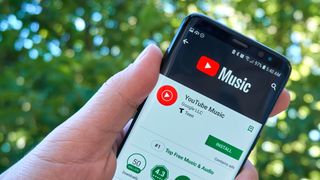빠른 단계
- YouTube 뮤직 앱을 엽니다.
- 노래, 앨범 또는 재생 목록 선택
- 오른쪽 상단의 점 세 개 아이콘을 누릅니다.
- '다운로드'를 탭하세요.
YouTube에서 음악을 다운로드하는 방법
YouTube Music에서 좋아하는 노래, 앨범 또는 재생목록을 다운로드하고 싶었던 적이 있나요? 고맙게도 YouTube Music 모바일 앱을 사용하면 YouTube Premium을 구독하는 한 오프라인으로 감상할 수 있도록 음악을 다운로드할 수 있습니다.
도구 및 요구 사항
1. iOS 또는 Android 스마트폰
2. YouTube Music 앱
3. YouTube Premium 구독
단계
- YouTube Premium에 가입하세요 . YouTube Premium 홈페이지 (새 탭에서 열림) 로 이동하면 됩니다 . 신규 고객이라면 넉넉한 2개월 무료 평가판을 받을 수 있습니다. 그 후 구독 서비스 비용은 월 $11.99 / £11.99입니다. 이렇게 하는 이유는 YouTube Music Premium을 통해 오프라인에서 들을 수 있도록 음악을 다운로드할 수 있을 뿐만 아니라 광고를 건너뛰고 휴대전화 화면이 잠긴 상태에서 음악을 들을 수 있기 때문입니다.
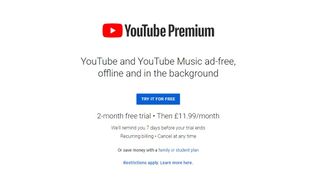
- YouTube 뮤직 앱을 다운로드합니다 . 휴대전화의 앱 스토어를 열고 'YouTube Music'을 검색합니다. 검색에 나타나는 첫 번째 결과여야 합니다. 그것을 탭한 다음 '설치'를 탭하여 앱을 휴대폰에 다운로드합니다. 이미 설치되어 있으면 '설치' 대신 '열기'가 표시됩니다.
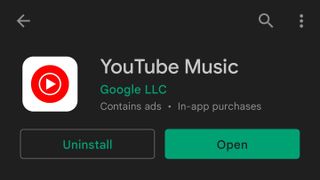
- 다운로드하려는 노래, 앨범 또는 재생 목록을 찾습니다 . 음악을 다운로드하려면 먼저 오프라인으로 듣고 싶은 노래를 찾아야 합니다. 노래 및 앨범의 경우 YouTube Music 홈페이지 상단의 검색창에 이름을 입력하세요. 검색 결과에 원하는 음악이 표시되면 탭하세요. 재생 목록의 경우 기본 YouTube 사이트에서 저장된 재생 목록 또는 YouTube 자체에서 만든 믹스를 찾을 때까지 YouTube Music 홈페이지를 아래로 스크롤하고 누릅니다.
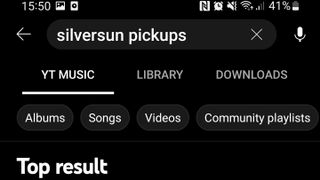
- 개별 노래의 경우 노래를 탭하여 재생을 시작합니다. 그런 다음 화면 오른쪽 상단의 점 3개 아이콘을 탭한 다음 팝업되는 하위 메뉴에서 '다운로드'를 탭합니다. 오프라인 듣기를 위해 노래가 바로 다운로드되기 시작합니다.
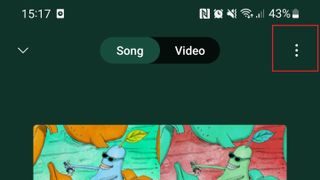
- 앨범 및 재생 목록의 경우 원하는 선택 항목을 탭한 다음 앨범 정보 바로 아래 상단 근처에 있는 '다운로드' 아이콘을 찾으세요. 탭 한 번으로 앨범이나 재생 목록을 장치에 다운로드할 수 있습니다.
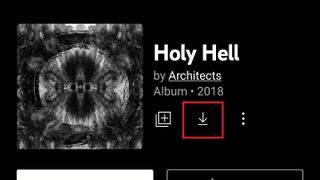
- 다운로드한 음악을 들으려면 YouTube Music 홈페이지로 돌아가서 화면 오른쪽 하단의 '라이브러리'를 탭한 다음 '다운로드'를 탭하여 오프라인으로 듣기 위해 다운로드한 모든 음악에 액세스하세요. 여기에서 찾은 음악을 다운로드한 후에는 인터넷 연결이 필요하지 않습니다.
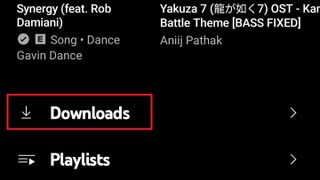
마지막 생각들
모든 작업이 완료되면 오프라인 감상을 위해 YouTube Music 앱에 좋아하는 노래, 앨범 및/또는 재생목록을 성공적으로 다운로드했습니다. 이것은 강력한 WiFi 연결이나 모바일 데이터 액세스가 보장되지 않는 여행이나 출퇴근을 자주 하는 경우 환상적인 기능입니다.
YouTube Music에서 다운로드한 곡의 경우 YouTube Premium 구독이 활성 상태로 유지되는 한 연결 없이 오프라인에서 다운로드한 곡을 무료로 들을 수 있습니다.